УСТАНОВКА ASTRA LINUX
Astra Linux - это дистрибутив Linux, разрабатываемый российскими программистами. Он нацелен в первую очередь на использование в силовых государственных структурах и разрабатывается с расчетом на максимальную безопасность системы и хранимых в ней данных. Дистрибутив основан на Debian и сертифицирован несколькими государственными организациями. Последняя версия Astra Linux 1.11 вышла в марте 2016.
Из особенностей этой операционной системы можно отметить использование собственной модификации окружения рабочего стола KDE, а также собственных приложений, с приставкой fly. Также, поскольку эта система предназначена для военных, здесь есть все российские алгоритмы шифрования. В этой статье мы рассмотрим как выполняется установка Astra Linux на ваш компьютер или ноутбук. Для установки используется модифицированный установщик Debian, но в нем есть некоторые отличия.
Содержание статьи:
§ Подготовка к установке
§ Шаг 1. Загрузка образа
§ Шаг 2. Запись образа на диск
§ Шаг 3. Настройка BIOS
§ Установка Astra Linux
§ Шаг 4. Запуск установщика
§ Шаг 5. Лицензия
§ Шаг 6. Переключение раскладки
§ Шаг 7. Начало установки
§ Шаг 8. Имя компьютера
§ Шаг 8. Имя пользователя
§ Шаг 9. Пароль пользователя
§ Шаг 10. Часовой пояс
§ Шаг 11. Разметка диска
§ Шаг 12. Корневой раздел
§ Шаг 13. Домашний раздел
§ Шаг 14. Раздел подкачки
§ Шаг 15. Завершение разметки
§ Шаг 16. Установка
§ Шаг 17. Выбор программного обеспечения
§ Шаг 18. Загрузка и установка ПО
§ Шаг 19. Дополнительные опции
§ Шаг 20. Установка загрузчика
§ Шаг 21. Перезагрузка
§ Шаг 22. Загрузчик
§ Шаг 23. Вход
§ Шаг 24. Готово
§ Выводы
ПОДГОТОВКА К УСТАНОВКЕ
Перед тем как мы перейдем установке Astra Linux нужно подготовить все необходимое. Нам необходимо скачать установочный образ и записать его на флешку.
ШАГ 1. ЗАГРУЗКА ОБРАЗА
Astra Linux распространяется в двух редакциях. Первая - Common Edition, доступная для всех пользователей и бизнеса, распространяется бесплатно и может быть загружена из официального сайта. Вторая - Special Edition - предназначена только для военных ведомств и не открыто не распространяется. Откройте официальный сайт и скачайте самую последнюю версию:
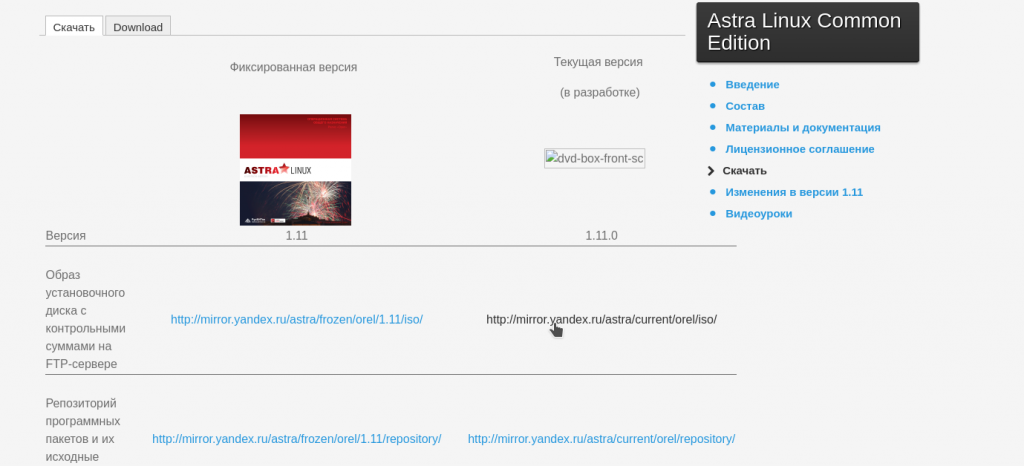
ШАГ 2. ЗАПИСЬ ОБРАЗА НА ДИСК
Это обычный iso образ, поэтому вы можете записать его привычными средствами. Для записи Astra Linux на флешку используйте команду dd:
dd if=astralinux.iso of=/dev/sdb1
Здесь /dev/sdb1 - это файл вашей флешки, также вы можете использовать утилиту unetbootin:
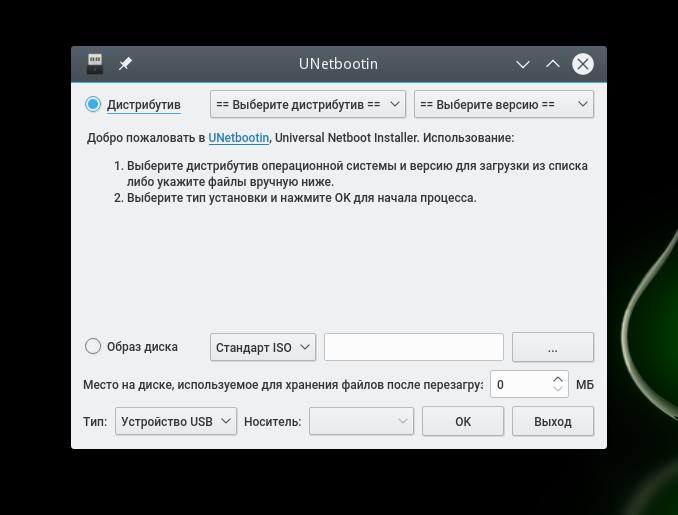
Для записи на флешку в Windows используйте программу Rufus:
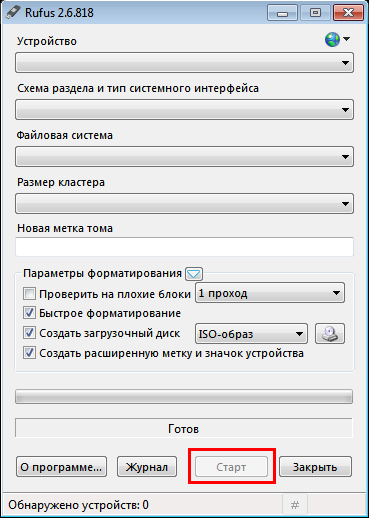
Что касается записи на оптический диск, то вы можете использовать UltraISO, Alcohol или другие популярные программы в Windows или k3b в Linux.
 2020-10-11
2020-10-11 129
129







